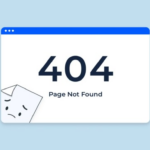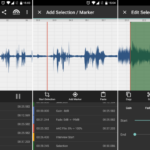Cara mengatasi kartu sd tidak terbaca di android – Kartu SD yang tiba-tiba tidak terbaca di Android? Jangan panik! Masalah ini sering terjadi dan biasanya dapat diatasi dengan beberapa langkah sederhana. Dari memeriksa kondisi fisik kartu SD hingga memformatnya, artikel ini akan memandu Anda melalui berbagai solusi untuk mengembalikan akses ke data berharga Anda.
Kehilangan akses ke data penting yang tersimpan di kartu SD memang menjengkelkan. Namun, sebelum menyerah dan menganggap kartu SD Anda rusak, ada beberapa langkah troubleshooting yang bisa Anda coba. Artikel ini akan membahas berbagai penyebab kartu SD tidak terbaca dan solusi yang bisa Anda terapkan, mulai dari memeriksa kondisi fisik kartu hingga menggunakan aplikasi pemulihan data.
Periksa Kondisi Fisik Kartu SD: Cara Mengatasi Kartu Sd Tidak Terbaca Di Android
Salah satu penyebab paling umum kartu SD tidak terbaca di Android adalah kerusakan fisik. Kerusakan ini bisa terjadi karena berbagai faktor, mulai dari benturan, paparan air, hingga kesalahan dalam penanganan.
Identifikasi Tanda-Tanda Kerusakan Fisik
Sebelum mencoba solusi lain, perhatikan kondisi fisik kartu SD Anda. Beberapa tanda kerusakan fisik yang perlu diperhatikan:
- Goresan atau retakan pada permukaan kartu SD. Goresan yang dalam dapat merusak chip internal dan menyebabkan masalah koneksi.
- Bengkok atau melengkung. Benturan yang kuat dapat menyebabkan kartu SD menjadi bengkok, yang dapat mengganggu konektivitas.
- Kotoran atau debu yang menempel. Kotoran atau debu dapat menghalangi koneksi antara kartu SD dan perangkat Android.
Dampak Kerusakan Fisik
Kerusakan fisik dapat memengaruhi kinerja kartu SD dengan berbagai cara, antara lain:
- Kehilangan data: Kerusakan fisik dapat menyebabkan data pada kartu SD hilang atau rusak.
- Koneksi terputus-putus: Goresan atau bengkok pada kartu SD dapat mengganggu koneksi dengan perangkat Android, sehingga menyebabkan kartu SD tidak terbaca secara konsisten.
- Kinerja lambat: Kerusakan fisik dapat memperlambat kinerja kartu SD, sehingga proses membaca dan menulis data menjadi lebih lama.
Langkah Pencegahan
Untuk menjaga kartu SD tetap terjaga kondisinya dan mencegah kerusakan fisik, berikut beberapa langkah pencegahan yang bisa Anda lakukan:
- Simpan di tempat yang aman: Hindari menyimpan kartu SD di tempat yang lembap, panas, atau berdebu. Simpan kartu SD dalam kotak atau wadah yang dirancang khusus untuk menyimpan kartu SD.
- Hindari benturan: Jangan biarkan kartu SD terjatuh atau terkena benturan yang keras. Selalu perhatikan saat melepas dan memasang kartu SD.
- Bersihkan secara berkala: Bersihkan kartu SD dari kotoran atau debu menggunakan kain microfiber yang lembut. Hindari menggunakan bahan kimia atau cairan pembersih yang dapat merusak kartu SD.
Periksa Konektor Kartu SD
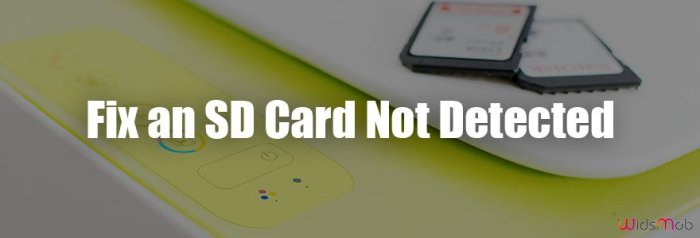
Setelah memastikan kartu SD itu sendiri dalam kondisi baik, langkah selanjutnya adalah memeriksa konektor kartu SD pada perangkat Android Anda. Konektor ini berfungsi sebagai titik kontak antara kartu SD dan perangkat Android, sehingga memungkinkan data untuk ditransfer dengan lancar. Jika konektor ini kotor, rusak, atau longgar, dapat menyebabkan kartu SD tidak terbaca.
Bersihkan Konektor Kartu SD
Kotoran, debu, atau partikel kecil lainnya dapat menumpuk di konektor kartu SD dan menghalangi koneksi yang baik. Untuk membersihkannya, Anda dapat menggunakan alat yang tepat seperti sikat gigi berbulu lembut atau kapas yang telah dicelupkan ke dalam alkohol isopropil. Pastikan untuk membersihkan konektor dengan lembut dan hati-hati agar tidak merusak kontaknya.
- Gunakan sikat gigi berbulu lembut atau kapas yang telah dicelupkan ke dalam alkohol isopropil untuk membersihkan konektor kartu SD.
- Bersihkan konektor dengan lembut dan hati-hati agar tidak merusak kontaknya.
- Setelah dibersihkan, biarkan konektor kering sepenuhnya sebelum memasukkan kartu SD kembali.
Masalah Umum Konektor Kartu SD
Selain kotoran, beberapa masalah umum dapat terjadi pada konektor kartu SD, termasuk:
- Konektor longgar: Jika konektor kartu SD longgar, kartu SD mungkin tidak terbaca dengan benar. Ini dapat disebabkan oleh penggunaan yang berlebihan atau kerusakan fisik pada konektor.
- Konektor bengkok: Jika konektor kartu SD bengkok, kartu SD mungkin tidak dapat terhubung dengan benar. Ini dapat disebabkan oleh tekanan yang berlebihan atau benturan.
- Konektor rusak: Jika konektor kartu SD rusak, kartu SD mungkin tidak dapat terbaca sama sekali. Ini dapat disebabkan oleh kerusakan fisik atau korosi.
Jika Anda mengalami masalah dengan konektor kartu SD, Anda dapat mencoba memperbaiki atau menggantinya. Jika Anda tidak yakin bagaimana cara memperbaikinya, Anda dapat membawa perangkat Anda ke pusat layanan resmi untuk diperbaiki.
Format Kartu SD
Salah satu faktor yang dapat menyebabkan kartu SD tidak terbaca di Android adalah format kartu SD yang tidak kompatibel. Format kartu SD menentukan bagaimana data disimpan dan diakses pada kartu SD. Ada beberapa format file yang umum digunakan pada kartu SD, masing-masing dengan kelebihan dan kekurangannya.
Format File Umum pada Kartu SD
Berikut adalah tabel yang membandingkan format file yang umum digunakan pada kartu SD:
| Format File | Keuntungan | Kerugian | Kompatibilitas |
|---|---|---|---|
| FAT32 | Dapat diakses oleh sebagian besar perangkat, termasuk perangkat lama. | Ukuran file maksimum 4 GB. | Sangat kompatibel, mendukung berbagai perangkat. |
| exFAT | Mendukung ukuran file yang lebih besar dari 4 GB. | Tidak kompatibel dengan perangkat lama. | Kompatibel dengan sebagian besar perangkat modern. |
| NTFS | Mendukung ukuran file yang sangat besar, fitur keamanan tambahan. | Tidak kompatibel dengan sebagian besar perangkat Android. | Terbatas, umumnya digunakan untuk perangkat Windows. |
Memformat Kartu SD dengan Aman
Memformat kartu SD akan menghapus semua data yang ada di dalamnya. Pastikan untuk mencadangkan data penting sebelum memformat kartu SD. Berikut adalah langkah-langkah untuk memformat kartu SD dengan aman menggunakan pengaturan perangkat Android:
- Buka aplikasi “Pengaturan” di perangkat Android Anda.
- Gulir ke bawah dan ketuk “Penyimpanan”.
- Ketuk nama kartu SD Anda.
- Ketuk “Format”.
- Konfirmasi dengan mengetuk “Format” lagi.
Setelah format selesai, kartu SD Anda akan siap digunakan. Pastikan Anda memilih format file yang kompatibel dengan perangkat Android Anda.
Periksa Sistem File
Sistem file adalah struktur organisasi yang digunakan untuk menyimpan dan mengakses data pada kartu SD. Sistem file ini menentukan bagaimana data diatur dan diakses pada kartu SD, dan kesalahan pada sistem file dapat menyebabkan kartu SD tidak terbaca oleh perangkat Android.
Memeriksa Sistem File
Untuk memverifikasi sistem file kartu SD, Anda dapat menggunakan aplikasi pengelola file bawaan di perangkat Android atau aplikasi pihak ketiga seperti “File Explorer” atau “ES File Explorer”.
- Buka aplikasi pengelola file Anda dan cari kartu SD.
- Ketuk dan tahan pada folder kartu SD, lalu pilih “Properties” atau “Info”.
- Periksa bagian “Sistem File”. Jika sistem file tercantum sebagai “FAT32” atau “exFAT”, kemungkinan besar kartu SD Anda baik-baik saja.
- Jika sistem file tercantum sebagai “RAW” atau tidak tercantum sama sekali, ini menandakan ada masalah pada sistem file dan perlu diperbaiki.
Memperbaiki Kesalahan Sistem File
Jika sistem file kartu SD Anda rusak, Anda dapat mencoba memperbaikinya dengan menggunakan aplikasi pemulihan data atau dengan memformat kartu SD.
- Aplikasi Pemulihan Data: Aplikasi pemulihan data dapat memindai kartu SD Anda dan mencoba memulihkan data yang hilang atau rusak. Aplikasi ini mungkin dapat memperbaiki kesalahan sistem file dan membuat kartu SD Anda dapat diakses kembali.
- Memformat Kartu SD: Memformat kartu SD akan menghapus semua data yang ada di dalamnya. Namun, ini juga dapat memperbaiki kesalahan sistem file dan membuat kartu SD dapat digunakan kembali. Pastikan Anda telah mencadangkan semua data penting sebelum memformat kartu SD.
Periksa Aplikasi Pengelola File

Selain langkah-langkah yang sudah disebutkan, aplikasi pengelola file pada perangkat Android juga dapat menjadi faktor yang perlu dipertimbangkan. Aplikasi ini memungkinkan Anda untuk mengelola semua file di perangkat Anda, termasuk kartu SD. Dalam beberapa kasus, aplikasi pengelola file dapat membantu mengidentifikasi dan memperbaiki masalah pada kartu SD.
Aplikasi Pengelola File Populer
Beberapa aplikasi pengelola file populer yang tersedia di Android meliputi:
- File Manager: Aplikasi ini menawarkan antarmuka yang sederhana dan mudah digunakan, memungkinkan Anda untuk menavigasi, mengedit, dan mengelola file dengan mudah. File Manager juga menyediakan fitur seperti pencarian, pemindahan, penghapusan, dan pengarsipan file.
- ES File Explorer: Aplikasi ini dikenal karena fitur-fiturnya yang komprehensif, termasuk akses ke penyimpanan cloud, pengelola tugas, dan kemampuan untuk mengedit file teks. ES File Explorer juga mendukung berbagai format file dan menawarkan kemampuan untuk berbagi file melalui berbagai platform.
- Solid Explorer: Aplikasi ini menawarkan antarmuka yang intuitif dan modern, dengan fokus pada pengalaman pengguna yang mudah digunakan. Solid Explorer juga menyediakan fitur-fitur seperti pengelola cloud, dukungan FTP, dan kemampuan untuk membuka file terkompresi.
Memeriksa dan Memperbaiki Masalah pada Kartu SD
Berikut adalah cara menggunakan aplikasi pengelola file untuk memeriksa dan memperbaiki masalah pada kartu SD:
- Buka aplikasi pengelola file. Pilih aplikasi pengelola file yang Anda instal, seperti File Manager, ES File Explorer, atau Solid Explorer.
- Cari kartu SD. Setelah aplikasi pengelola file terbuka, cari folder atau lokasi yang menunjukkan kartu SD Anda. Biasanya, ini ditampilkan sebagai “SD Card” atau “External Storage”.
- Periksa file dan folder. Telusuri file dan folder di kartu SD Anda untuk mencari file atau folder yang rusak atau tidak lengkap. Jika Anda menemukan file atau folder yang mencurigakan, hapus atau pindahkan ke lokasi lain.
- Format kartu SD. Jika Anda yakin bahwa masalah pada kartu SD disebabkan oleh file yang rusak, Anda dapat memformat kartu SD untuk menghapus semua file dan folder. Namun, ini akan menghapus semua data pada kartu SD Anda, jadi pastikan untuk membuat cadangan data Anda sebelum memformat.
Gunakan Aplikasi Pemulihan Data
Jika cara-cara sebelumnya tidak berhasil, langkah terakhir yang bisa Anda coba adalah menggunakan aplikasi pemulihan data. Aplikasi ini dirancang untuk membantu Anda memulihkan data yang hilang atau terhapus dari perangkat Android, termasuk data yang ada di kartu SD yang tidak terbaca. Aplikasi ini bekerja dengan memindai kartu SD Anda untuk mencari file yang terhapus dan kemudian mencoba memulihkannya.
Aplikasi Pemulihan Data Populer
Ada banyak aplikasi pemulihan data yang tersedia di Google Play Store. Beberapa aplikasi yang populer dan terpercaya antara lain:
- DiskDigger Photo Recovery: Aplikasi ini fokus pada pemulihan foto dan video yang terhapus dari kartu SD. DiskDigger menawarkan fitur pemulihan yang kuat dan mudah digunakan, sehingga menjadi pilihan yang populer bagi pengguna Android.
- Recuva: Aplikasi ini dikembangkan oleh Piriform, perusahaan yang juga membuat CCleaner. Recuva memiliki fitur pemulihan data yang komprehensif, memungkinkan Anda untuk memulihkan berbagai jenis file, termasuk foto, video, dokumen, dan musik.
- EaseUS MobiSaver for Android: Aplikasi ini dirancang khusus untuk memulihkan data yang hilang dari perangkat Android, termasuk data yang ada di kartu SD. EaseUS MobiSaver memiliki antarmuka yang ramah pengguna dan menawarkan fitur pemulihan yang canggih.
Cara Menggunakan Aplikasi Pemulihan Data, Cara mengatasi kartu sd tidak terbaca di android
Berikut adalah langkah-langkah umum untuk menggunakan aplikasi pemulihan data untuk memulihkan data dari kartu SD yang tidak terbaca:
- Unduh dan instal aplikasi pemulihan data yang Anda pilih di perangkat Android Anda.
- Hubungkan kartu SD Anda ke perangkat Android Anda. Pastikan kartu SD terdeteksi dengan benar.
- Buka aplikasi pemulihan data dan ikuti petunjuk di layar. Anda biasanya akan diminta untuk memilih jenis data yang ingin Anda pulihkan dan lokasi penyimpanan data.
- Aplikasi akan mulai memindai kartu SD Anda untuk mencari file yang terhapus. Proses pemindaian ini mungkin membutuhkan waktu, tergantung pada ukuran kartu SD Anda.
- Setelah pemindaian selesai, aplikasi akan menampilkan daftar file yang dapat dipulihkan. Pilih file yang ingin Anda pulihkan dan klik tombol “Pulihkan”.
- Aplikasi akan mulai memulihkan file yang Anda pilih ke perangkat Android Anda. Pastikan Anda memiliki ruang penyimpanan yang cukup di perangkat Anda untuk menyimpan file yang dipulihkan.
Setelah proses pemulihan selesai, Anda dapat memeriksa file yang dipulihkan untuk memastikan bahwa data Anda telah dipulihkan dengan benar. Jika data Anda tidak dapat dipulihkan, mungkin Anda perlu mencoba metode pemulihan data yang lebih canggih atau menghubungi profesional pemulihan data.
Hubungi Layanan Resmi
Jika semua langkah troubleshooting di atas telah dilakukan dan kartu SD masih tidak terbaca, langkah selanjutnya adalah menghubungi layanan resmi perangkat Android Anda. Langkah ini penting karena kemungkinan masalahnya berada di luar kemampuan pengguna untuk diperbaiki sendiri.
Cara Menghubungi Layanan Resmi
Untuk menghubungi layanan resmi, Anda dapat mengikuti langkah-langkah berikut:
- Kunjungi situs web resmi produsen perangkat Android Anda.
- Cari bagian “Dukungan” atau “Hubungi Kami”.
- Pilih metode komunikasi yang Anda inginkan, seperti telepon, email, atau chat online.
- Jelaskan masalah yang Anda alami dengan kartu SD Anda secara detail.
- Ikuti petunjuk yang diberikan oleh layanan resmi.
Kemungkinan Penyebab yang Memerlukan Penanganan Khusus
Beberapa kemungkinan penyebab kartu SD tidak terbaca yang memerlukan penanganan khusus dari layanan resmi antara lain:
- Kerusakan fisik pada kartu SD, seperti benturan atau terkena air.
- Kerusakan pada slot kartu SD pada perangkat Android.
- Masalah pada firmware perangkat Android yang menyebabkan konflik dengan kartu SD.
- Masalah pada sistem file kartu SD yang menyebabkan perangkat Android tidak dapat membacanya.
Akhir Kata

Mengatasi kartu SD yang tidak terbaca di Android bisa menjadi proses yang cukup rumit. Namun, dengan mengikuti langkah-langkah yang telah dijelaskan di atas, Anda memiliki peluang besar untuk menyelesaikan masalah dan mendapatkan kembali akses ke data Anda. Ingat, jika semua upaya troubleshooting gagal, jangan ragu untuk menghubungi layanan resmi untuk mendapatkan bantuan profesional.
Pertanyaan Umum (FAQ)
Apakah kartu SD yang rusak dapat diperbaiki?
Tidak semua kerusakan kartu SD dapat diperbaiki. Jika kartu SD mengalami kerusakan fisik yang parah, seperti patah atau terbakar, kemungkinan besar kartu tersebut tidak dapat diperbaiki.
Bagaimana cara mengetahui apakah kartu SD rusak?
Anda dapat mengetahui apakah kartu SD rusak jika perangkat Android Anda tidak dapat membaca atau mengenali kartu tersebut, atau jika Anda mendapatkan pesan error saat mencoba mengakses kartu SD.
Apakah format kartu SD akan menghapus semua data?
Ya, format kartu SD akan menghapus semua data yang tersimpan di dalamnya. Pastikan Anda telah melakukan backup data penting sebelum melakukan format.